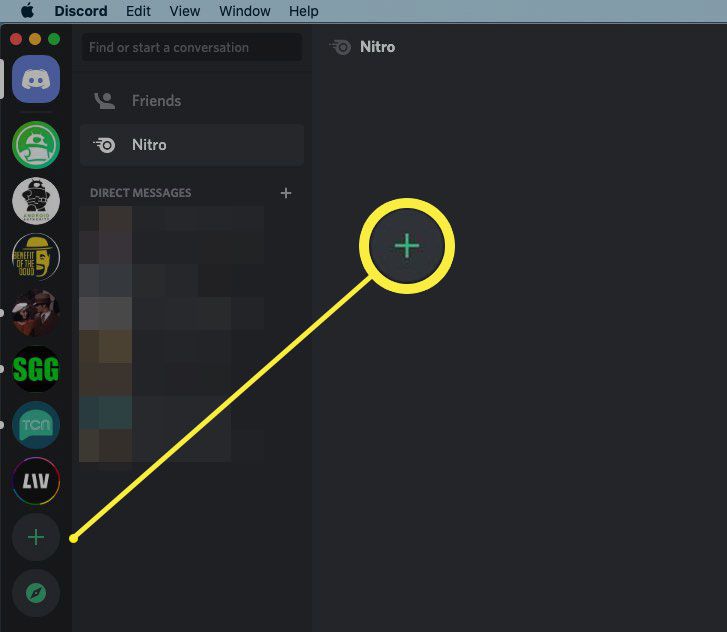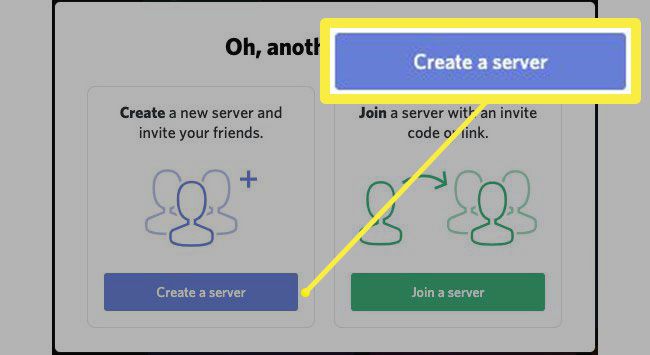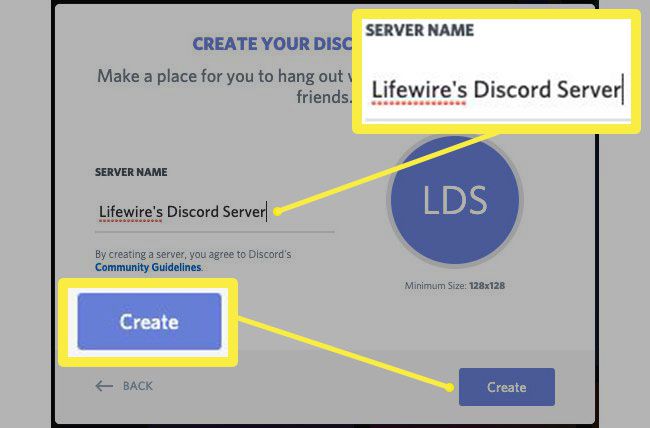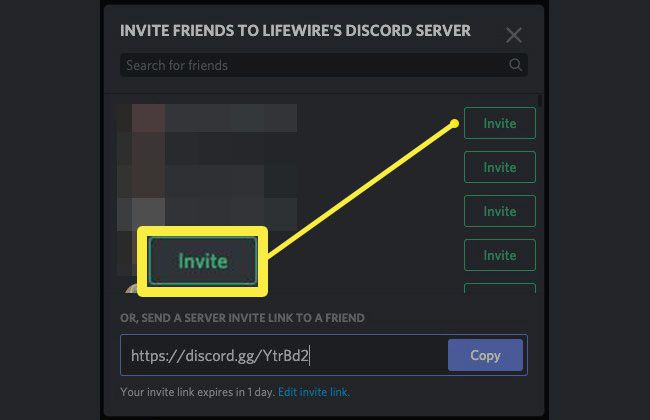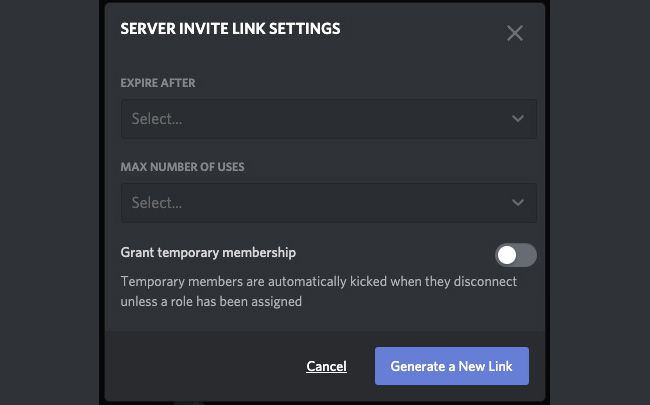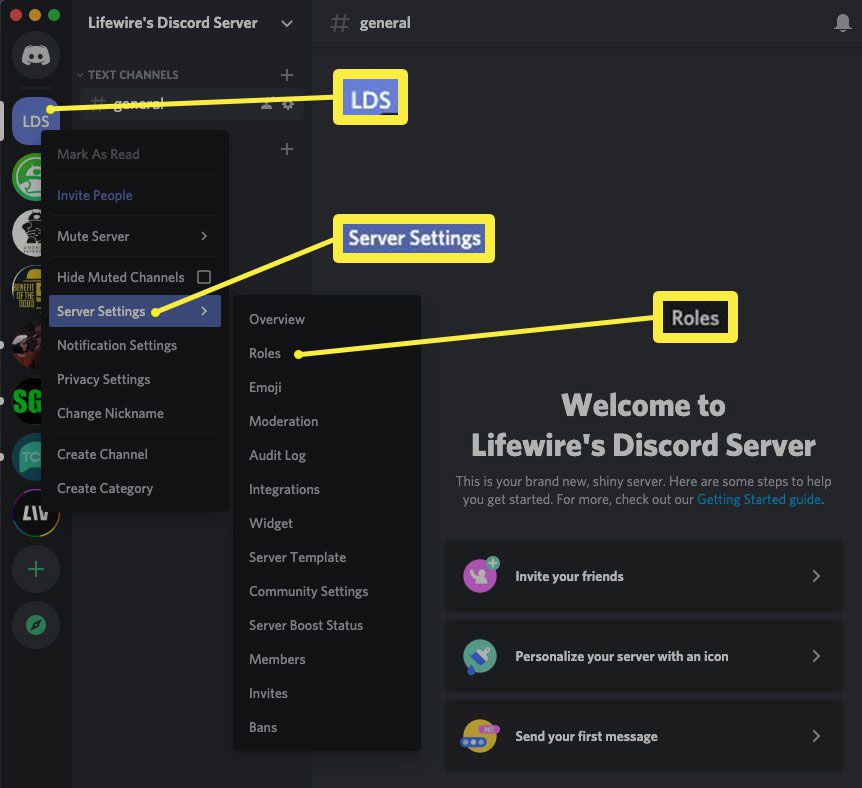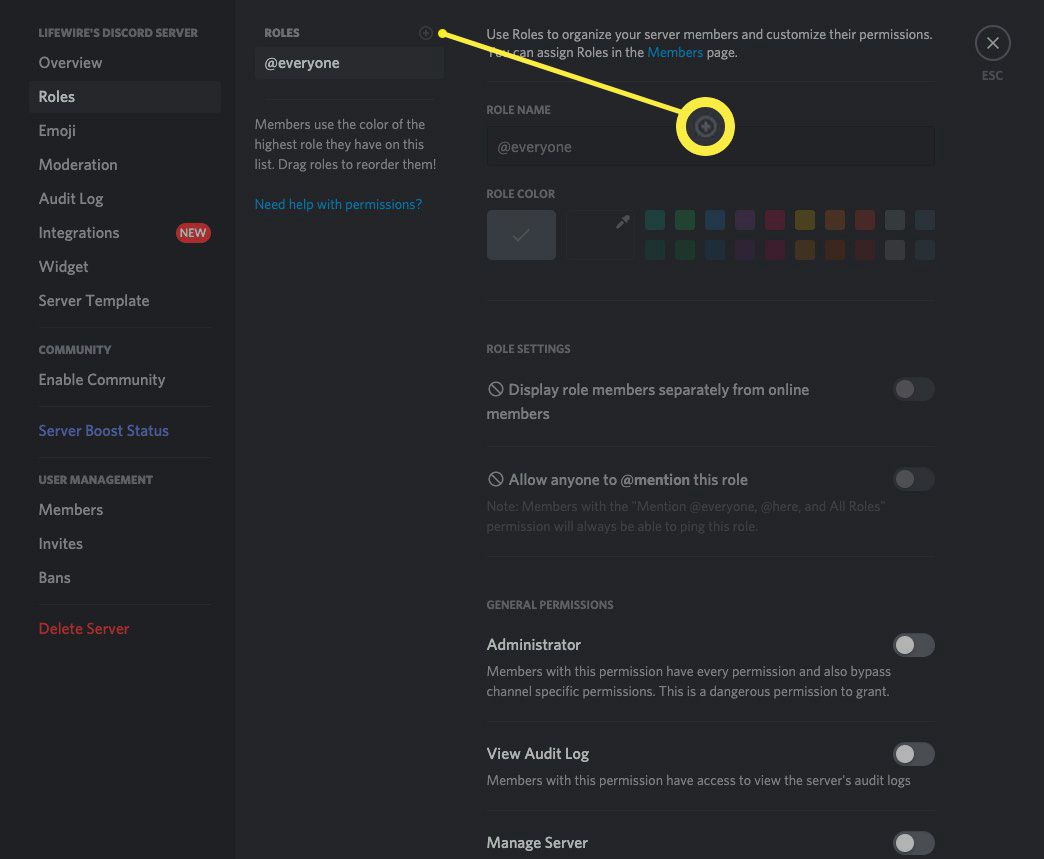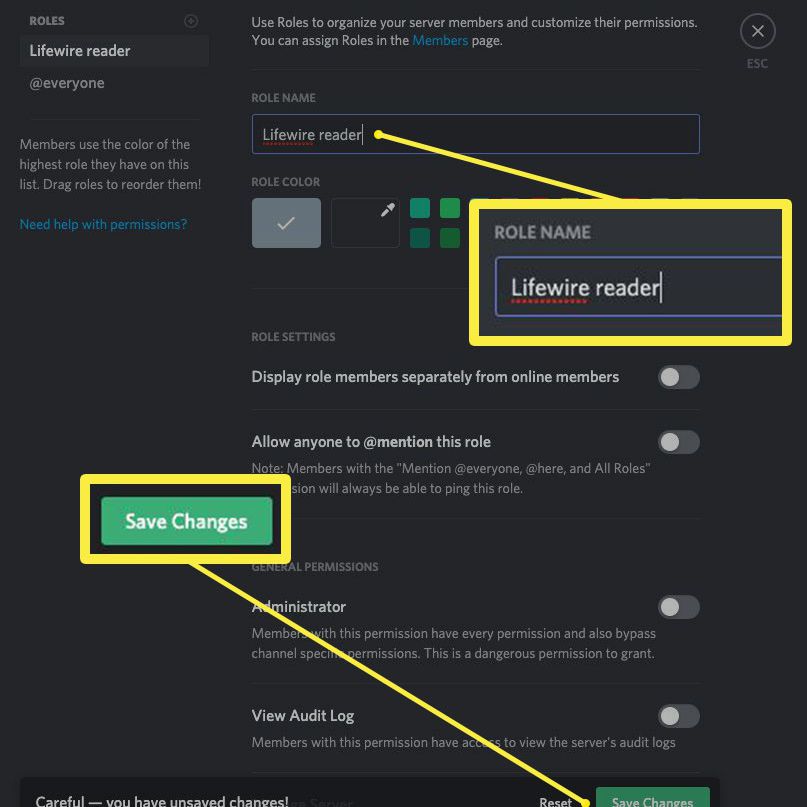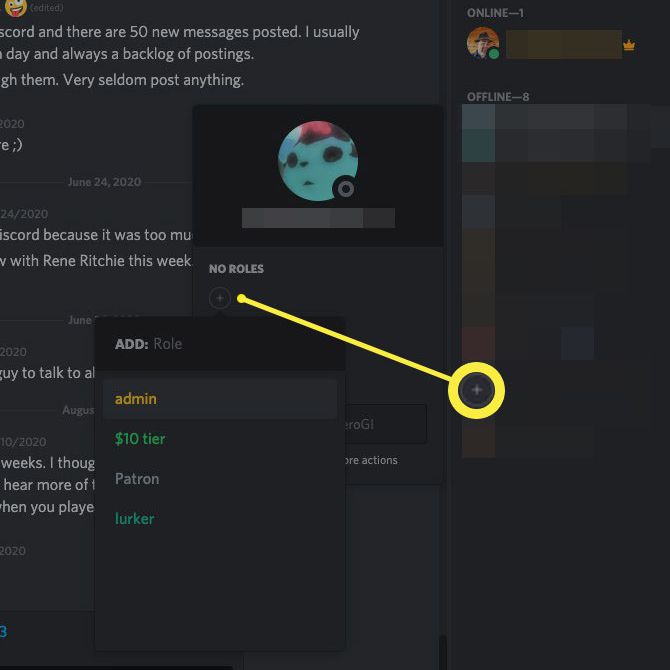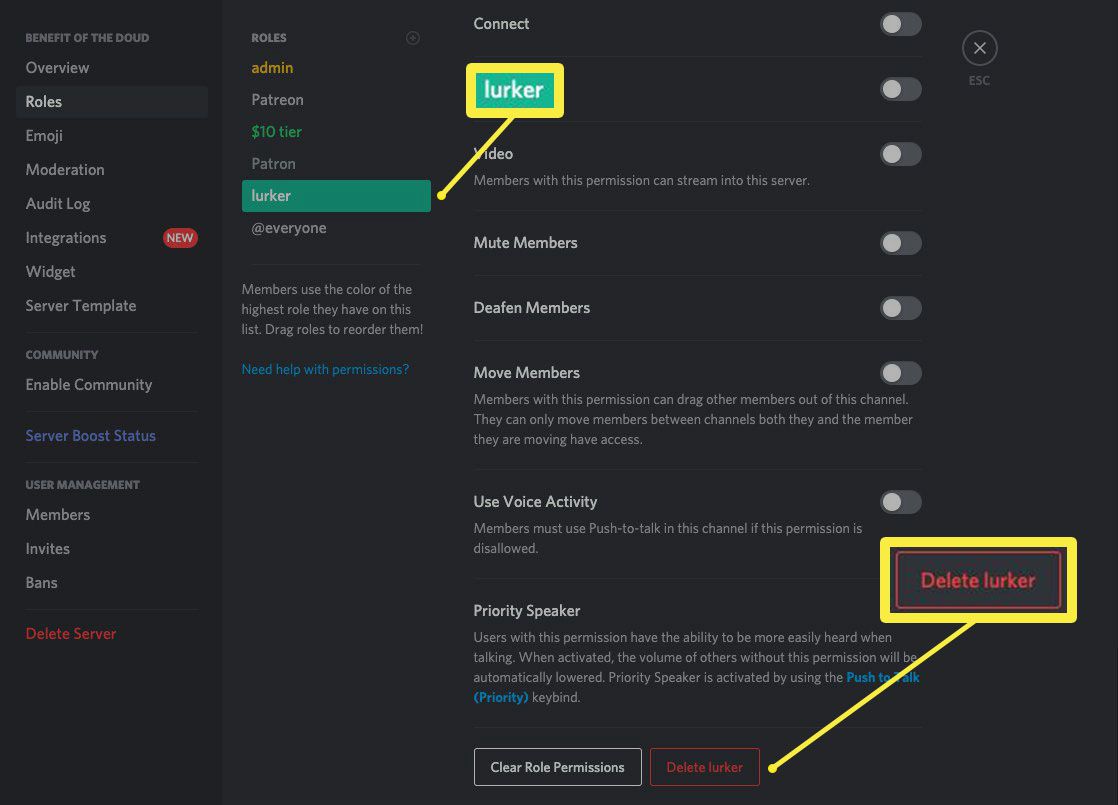Discord je chatová a hlasová služba, která byla původně vytvořena pro hráče, aby se mohli snadno připojovat a společně hrát hry. Služba se ale vyvinula v sociálnější platformu pro přátele, kteří si mohou povídat, chatovat, telefonovat atd. Je snadné (a zdarma) spustit vlastní server Discord a nastavit pravidla serveru Discord. Ukážeme vám jak.
Jak nastavit server Discord
Server Discord můžete nastavit na jakémkoli zařízení - Windows, macOS, iOS, Android nebo online na discord.com. Tento článek vám ukáže, jak jej nastavit pomocí počítače Mac, ale kroky jsou u všech platforem podobné, i když se umístění tlačítek u jednotlivých platforem mírně liší. Nejprve si musíte stáhnout a nainstalovat aplikaci Discord a vytvořit si účet. Až budete hotovi, přihlaste se a budete moci postupovat podle našeho průvodce níže.
-
Pokud již máte servery nastavené a přihlášené, najdete je zcela vlevo. Pod tím klikněte +.
Pokud jste zcela novým uživatelem aplikace Discord, při prvním otevření aplikace vás okamžitě přejde na obrazovku zobrazenou v kroku 2.
-
Klikněte na Vytvořte server.
-
Zadejte název serveru a klikněte na Vytvořit.
-
Klikněte Pozvat vedle přátel Discord a pozvat je na server. Ve spodní části najdete jedinečný odkaz na pozvánku na svár. Pokud vaši přátelé již na Discordu nejsou, můžete tento odkaz zkopírovat a poslat mu ho ve zprávě.
-
Případně můžete kliknout editovat pozvat odkaz a můžete nastavit jiné datum vypršení platnosti odkazu a také omezit počet případů, kdy lze odkaz použít.
Lifewire / Adam Doud
A je to! Nyní jste vytvořili server Discord, ale ještě nejste úplně hotovi. Než se vaši přátelé začnou objevovat a dělat nepořádek v místě, můžete přiřadit role různým členům serveru.
Jak si vyrobit role v neshodě
Role v Discordu jsou důležité, abyste měli jistotu, že máte nad svým serverem určitou kontrolu. Můžete nastavit libovolný počet typů rolí. Obvykle najdete role jako administrátor, moderátor, člen a další. Každé z nich má vlastní sadu oprávnění pro akce, které mají povoleno a nesmí.
- Chcete-li nastavit role na serveru Discord, klikněte pravým tlačítkem na ikonu serveru na liště vlevo.
Do nastavení se můžete dostat také kliknutím na ikonu serveru a kliknutím na šipku dolů vedle názvu serveru.
-
Klikněte na Nastavení serveru > Role.
-
Ve výchozím nastavení mají všechny servery jednu roli nazvanou @každý. Chcete-li přidat roli, klikněte na ikonu + vedle Role.
-
Bude vytvořena nová role. Změňte název pod Název role. Odtud můžete změnit všechna oprávnění, která chcete pro novou roli. Po dokončení klikněte Uložit změny v dolní části obrazovky.
Diskord vám nedovolí zavřít nové pole role, dokud neuložíte své jméno a oprávnění.
Tímto způsobem můžete pro každou roli nastavit více rolí a různá oprávnění. The @každý role bude výchozí role pro nové členy, jakmile se připojí k serveru.
Jak přiřadit role novým uživatelům
Když nový uživatel přijme vaše pozvání, bude mu automaticky přiděleno @každý role. Jejich roli můžete změnit přímo ze seznamu uživatelů vpravo.
- Klikněte na jméno osoby, jejíž roli chcete změnit.
-
Klepněte na tlačítko + pod Žádné role.
- Vyberte roli, kterou chcete přiřadit.
Správa rolí v nesouladu
V určitém okamžiku se můžete rozhodnout, že mikromanažujete své uživatele příliš mnoho. Role, které jste vytvořili v Discordu, můžete snadno odstranit.
- Klepněte pravým tlačítkem myši na ikonu serveru vlevo.
-
klikněte Nastavení serveru > Role.
-
Klikněte na roli, kterou chcete odstranit, a posuňte se úplně dolů do dolní části obrazovky. Klepněte na Vymazat.
Můžete smazat pouze role, které jste vytvořili. Role vytvořené roboty nelze odstranit. Pokud tlačítko Odstranit chybí, role byla pravděpodobně vytvořena robotem.
Několik poznámek k rolím
O rolích v Discordu byste měli vědět několik důležitých věcí. Uživatelé mohou mít více rolí. Uživatel může být například moderátor a správce. Každá role může udělit různá oprávnění podle toho, co nastavíte. Pokud uživatel nemá přiřazené žádné role, získá oprávnění přiřazená k roli @everyone.
Role lze uživatelům ručně přiřadit pouze po jednom uživateli. Pokud odeberete roli, která má 900 uživatelů, a poté si to rozmyslíte, budete muset po jednom přiřadit 900 uživatelů. Boti s tím mohou pomoci. Některé služby integrované s Discordem, například Patreon, používají roboty k automatickému přiřazování rolí uživatelům.